Samsung キーボードのクリップボードが機能しない – 修復方法
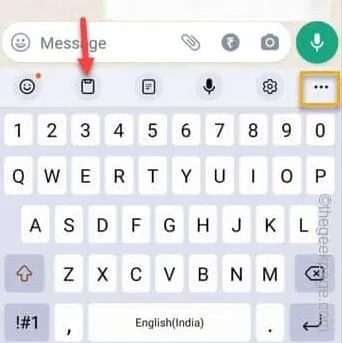
回避策 –
1.電話機を再起動します。電話機がシャットダウンして再起動すると、すべてのクリップボード項目がフラッシュされます。クリップボードを使用してやり直すことができます。
解決策 1 – Samsung キーボードを使用する
ステップ 1 –キーボードを設定するには、携帯電話の「設定」を開きます。
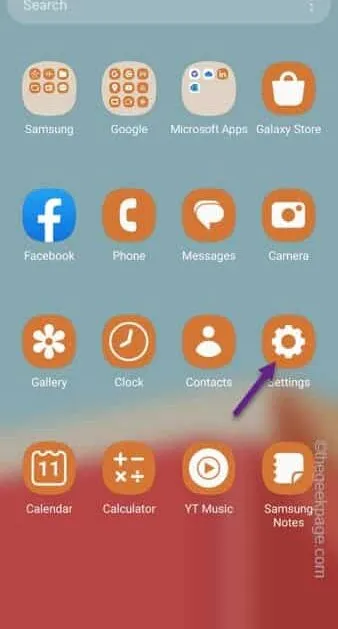
ステップ 2 –この後、「一般管理」設定を開いて開きます。
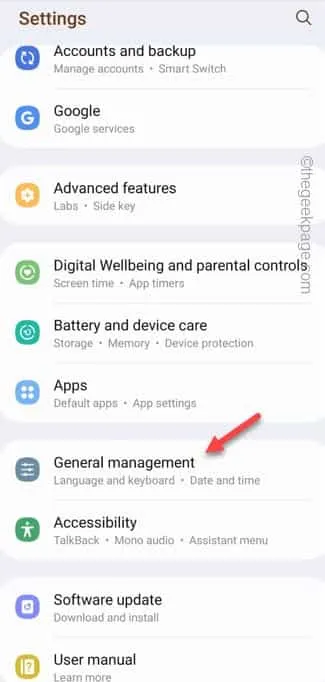
ステップ 3 –一般管理設定には、「キーボードリストとデフォルト」設定が表示されます。それを開いてください。
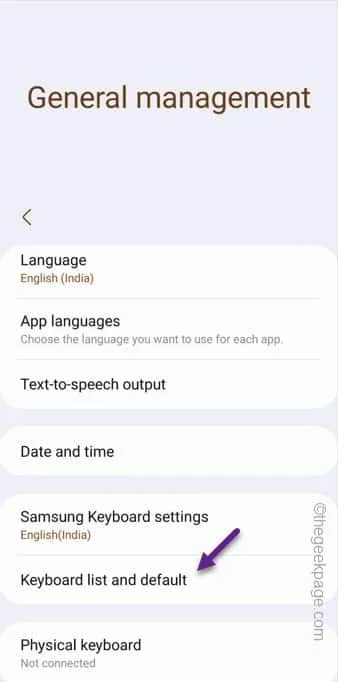
ステップ 4 –次のページで、「デフォルトのキーボード」設定を開く必要があります。
ステップ 5 –携帯電話にあるすべてのキーボードが表示されます。
ステップ 6 –そこから「Samsung Keyboard」を選択して、それを携帯電話のデフォルトのキーボードとして設定します。
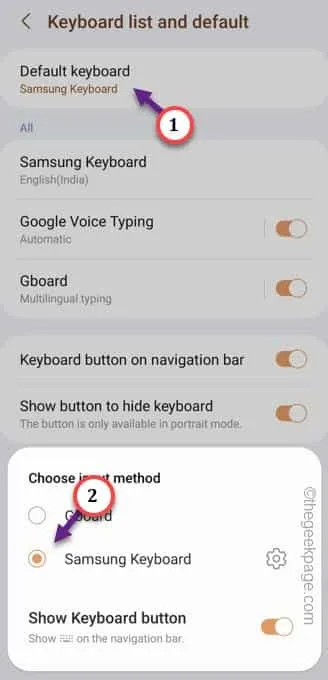
ステップ 7 –次に、実際のクリップボードが見つかるキーボードにツールバーが表示されていることを確認します。
ステップ 8 –キーボードリストとデフォルトページで、「Samsung キーボード」をもう一度タップして、その他のキーボード設定にアクセスします。
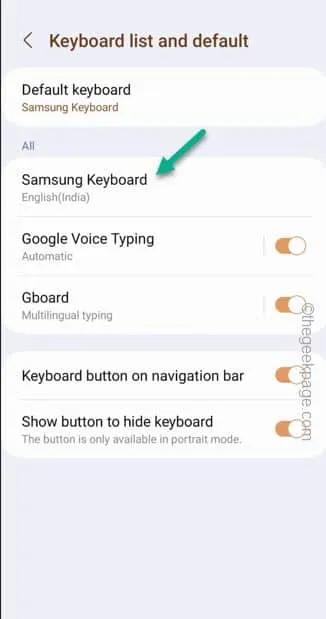
ステップ9 –次に、「スタイルとレイアウト」オプションが表示されるまで下にスクロールします。
ステップ 10 –「キーボードツールバー」を「オン」モードにします。
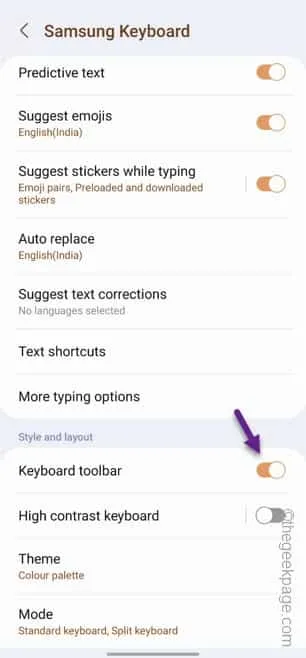
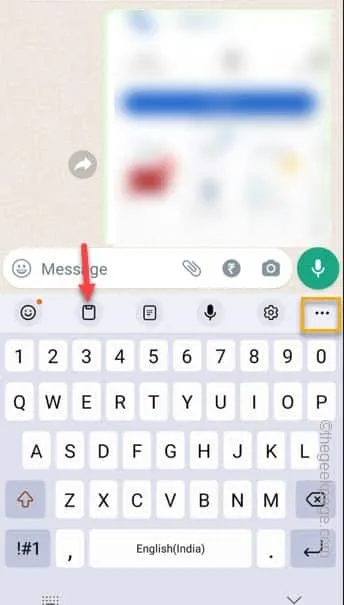
設定を閉じてメッセージを開き、テキストを送信します。何かをコピーして、クリップボードが機能するかどうかをテストします。
解決策 2 – キーボードからクリップボードを開く
ステップ 1 –携帯電話でWhatsAppを開きます。
ステップ 2 –次に、チャットの入力を開始します。
ステップ 3 –キーボードバーの上部の設定バーに 📋 アイコンが表示されます。
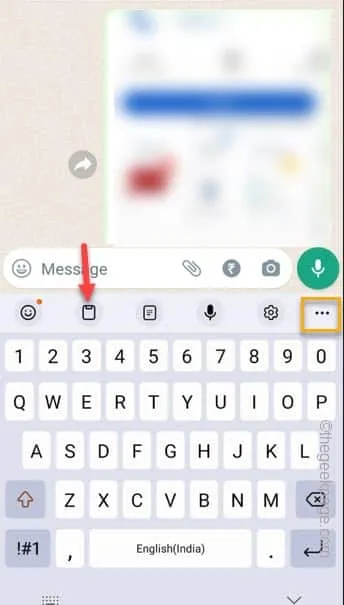
ステップ 4 –さらに、3 点設定からクリップボードを開くことができます。
クリップボード設定を開いてそれを開きます。
解決策 3 – [スクリーンショットをクリップボードに保存] を有効にする
ステップ 1 –携帯電話でメッセージまたはWhatsAppを開きます。
ステップ 2 –ランダム チャットを開きます。ここで、Samsung キーボードを使用していることを確認する必要があります。
ステップ3 –それで、「キーボード」アイコンをクリックして開きます。
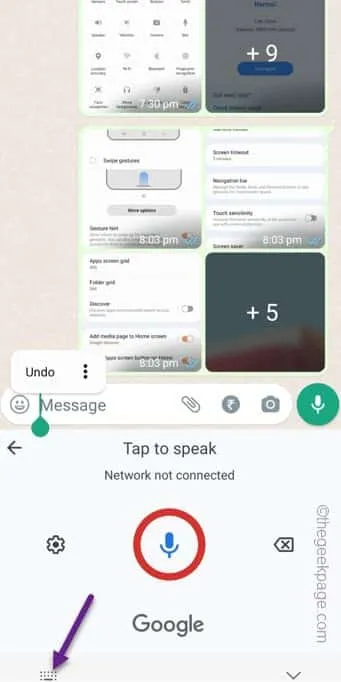
ステップ 4 –キーボードを使用するには、必ず「Samsung Keyboard 」を選択してください。
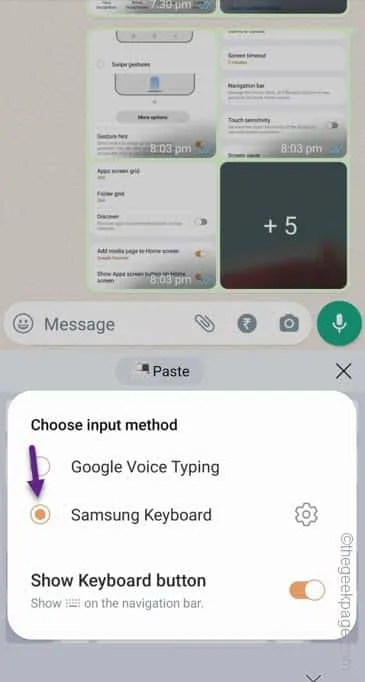
ステップ 5 – Samsung キーボードに戻ったら、「⚙️」をタップして Samsung キーボード設定を開きます。
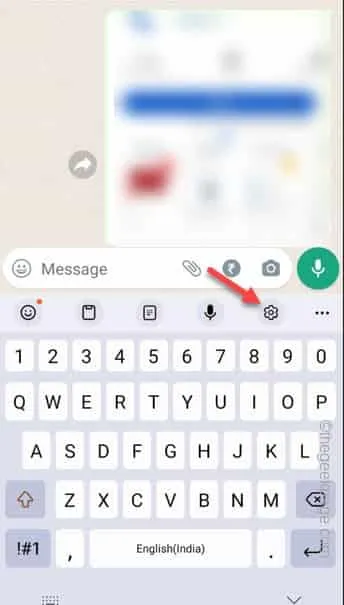
ステップ 6 –これにより、 Samsung キーボード設定が表示されます。
ステップ 7 – 「スクリーンショットをクリップボードに保存」モードを「オン」モードに切り替えてください。
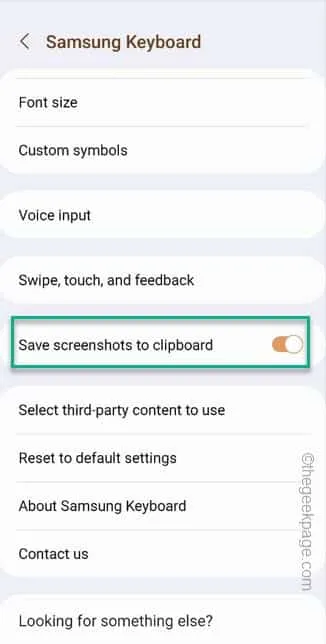
解決策 4 – Samsung キーボードのキャッシュをクリアする
ステップ 1 –携帯電話の設定を開きます。
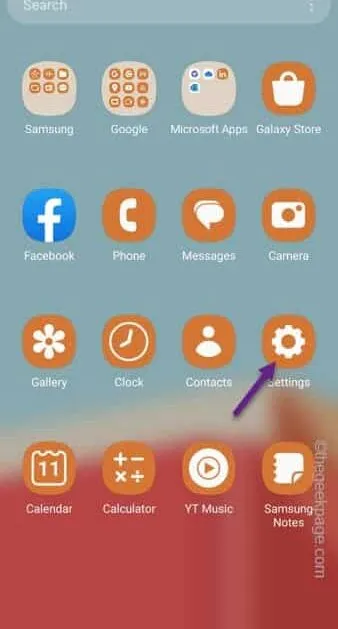
ステップ 2 –次に、「アプリ」に移動して開きます。
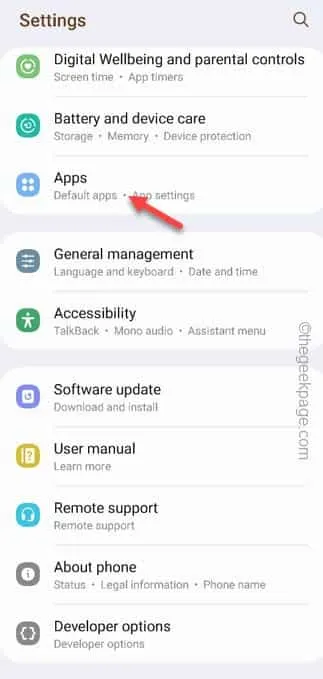
ステップ 3 –そこで、下に進むか検索すると、そのアプリを開くための「 Samsung キーボード」が見つかります。
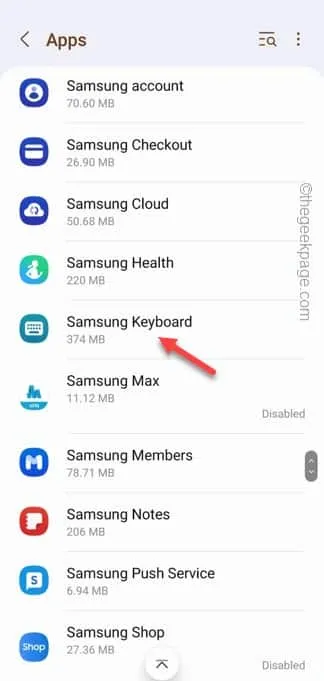
ステップ 4 –次の画面で、「ストレージ」オプションをタップしてそこに進みます。
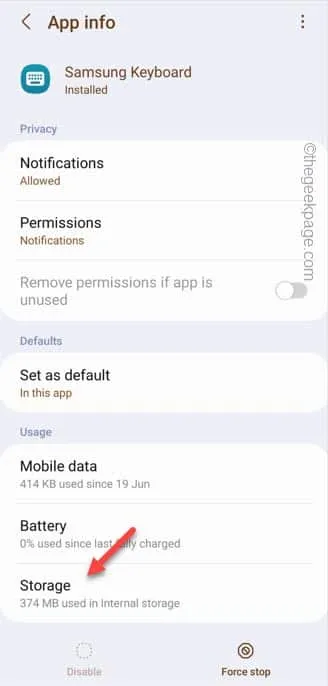
ステップ 5 –最後に、「キャッシュのクリア」オプションを使用して、携帯電話のキーボードキャッシュをクリアします。
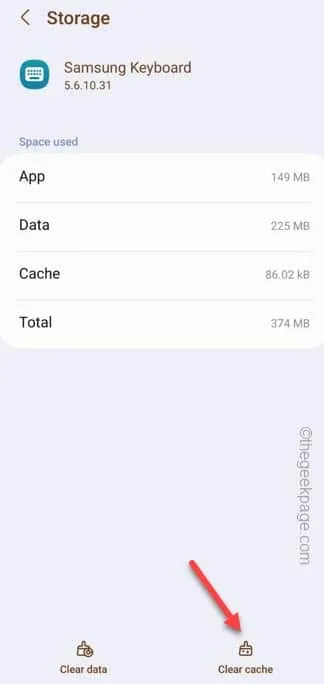
解決策 5 – 互換性のないアプリを使用していますか
解決策 6 – エッジパネルをオンにする
ステップ 1 –この機能は設定ユーティリティからアクティブ化できます。それで、それを開いてください。
ステップ 2 –「ディスプレイ」を開いてその設定にアクセスします。
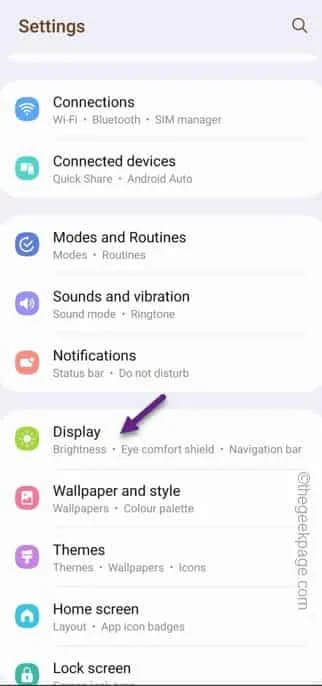
ステップ 3 –ディスプレイ設定で、「エッジパネル」を「オン」モードに設定します。それから、それを開けてください。
ステップ 4 –次に、「パネル」を開いてその設定を開きます。
ステップ 5 –必ず「クリップボード」設定にチェックを入れてください。
解決策 7 – 電話機を更新する
ステップ 1 –携帯電話の設定を直接開きます。
ステップ 2 –「ソフトウェアアップデート」を開いて設定を開きます。
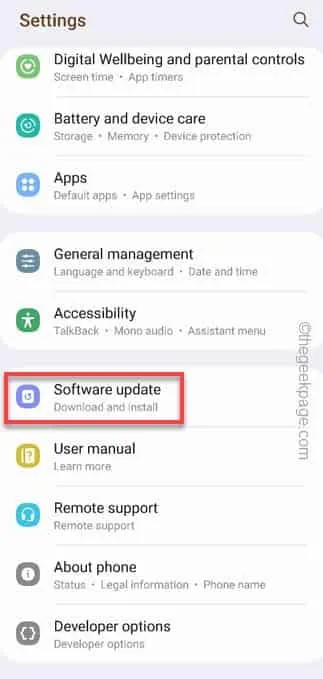
ステップ 3 –次の画面で、「ダウンロードとインストール」設定に移動します。
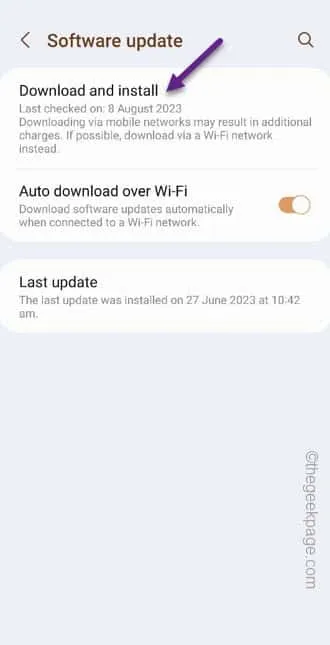



コメントを残す